Kako dodati sliku u tekst u Photoshopu
Prekrivanje slika na različitim objektima u Photoshopu fascinantno je i ponekad vrlo korisno.
Danas ću pokazati kako primijeniti sliku na tekst u Photoshopu.
Prvi put je korištenje maske za rezanje . Ova maska ostavlja sliku samo na objekt kojemu se primjenjuje.
Dakle, imamo neki tekst. Za mene, za jasnoću, to će biti samo slovo "A".
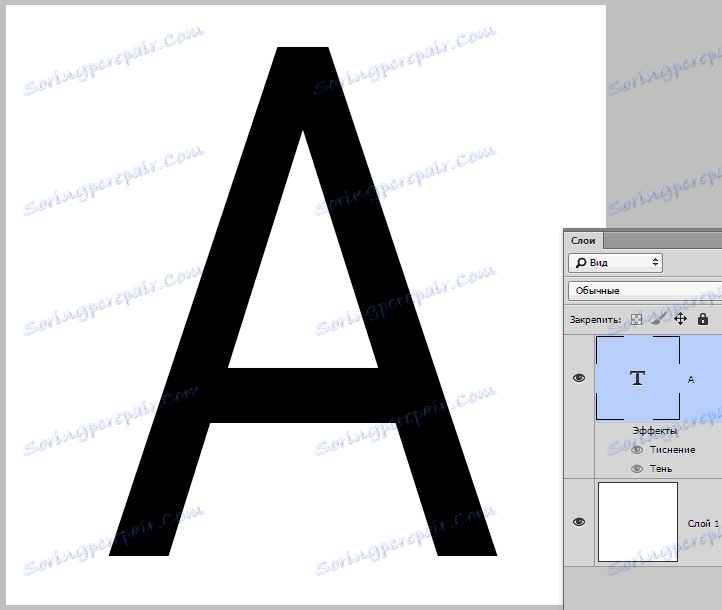
Zatim moramo odlučiti koju sliku želimo staviti na ovo pismo. Izabrao sam uobičajenu teksturu zgužvanog papira. Evo ovoga:
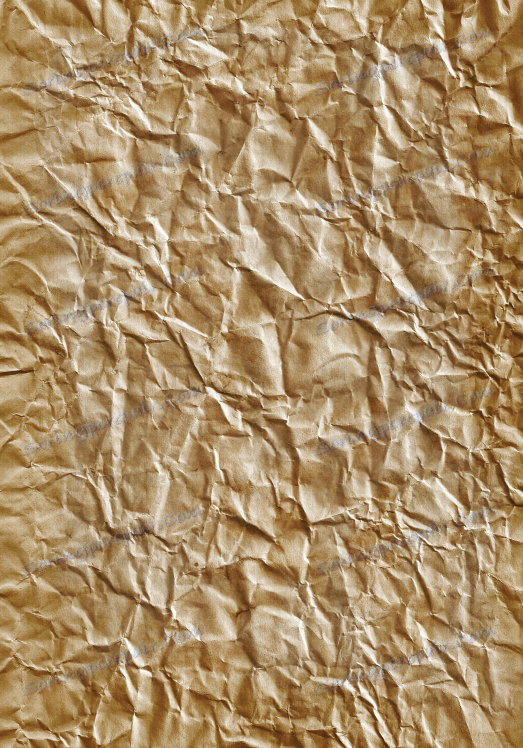
Povucite teksturu na radni dokument. Automatski će se postaviti iznad sloja koji je trenutačno aktivan. Nakon toga, prije postavljanja teksture u radni prostor, morate aktivirati sloj s tekstom.
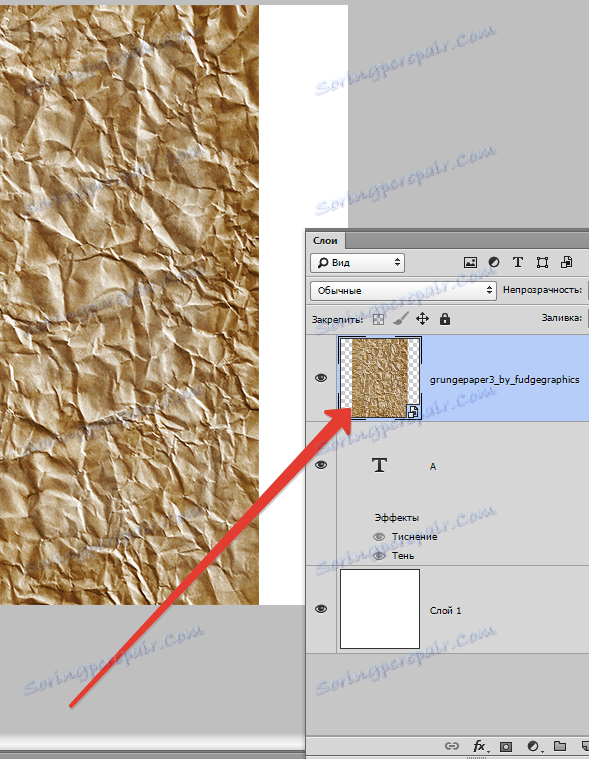
Pa pažljivo ...
Pritisnite ALT tipku i pomaknite kursor do granice između slojeva teksture i teksta. Kursor mijenja oblik na kvadrat sa zakrivljenom strelicom prema dolje (u vašoj verziji programa Photoshop, ikona pokazivača može biti drugačija, ali mora promijeniti oblik).
Dakle, pokazivač je promijenio obrazac, a zatim kliknite na granicu sloja.
Sve, tekstura je preklapala tekst, a paleta slojeva izgleda ovako:
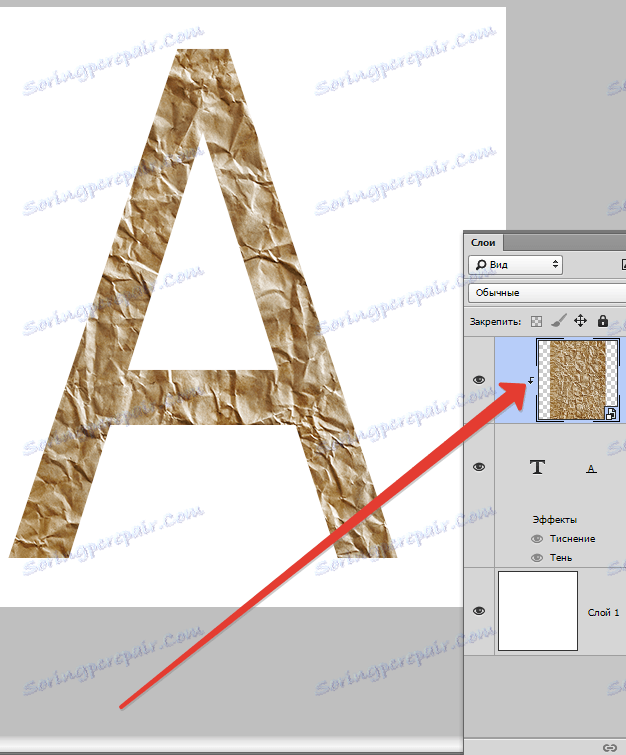
Ovom tehnikom možete postaviti nekoliko slika na tekst i uključiti ih i isključiti (vidljivost) po potrebi.
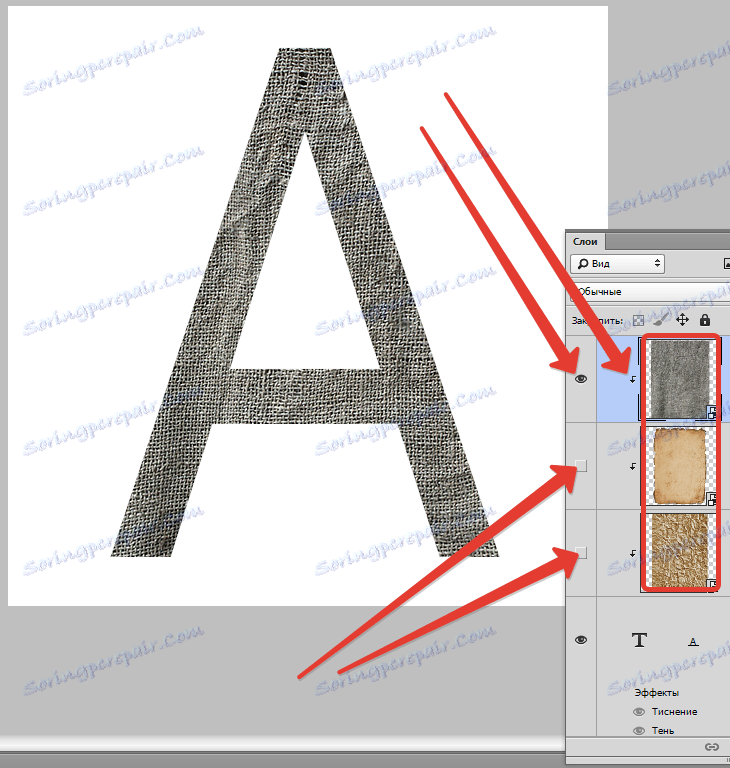
Sljedeći način omogućuje vam stvaranje objekta sa slike u obliku teksta.
Stavite teksturu na vrh teksta u paleti slojeva.
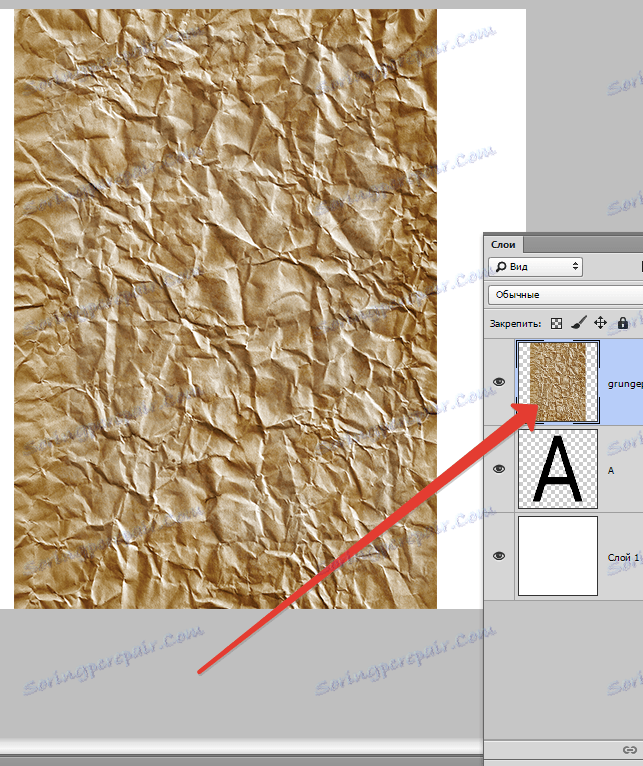
Pazimo da se aktivira sloj s teksturom.
Zatim držite tipku CTRL i kliknite minijaturu tekstnog sloja. Vidjet ćemo odabir:
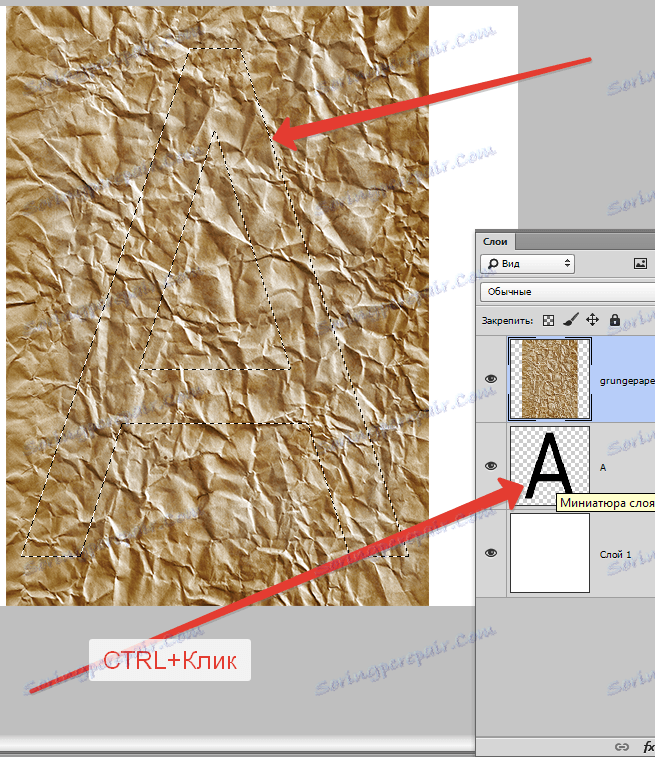
Ovaj odabir mora biti preokrenut pritiskom tipke CTRL + SHIFT + I ,
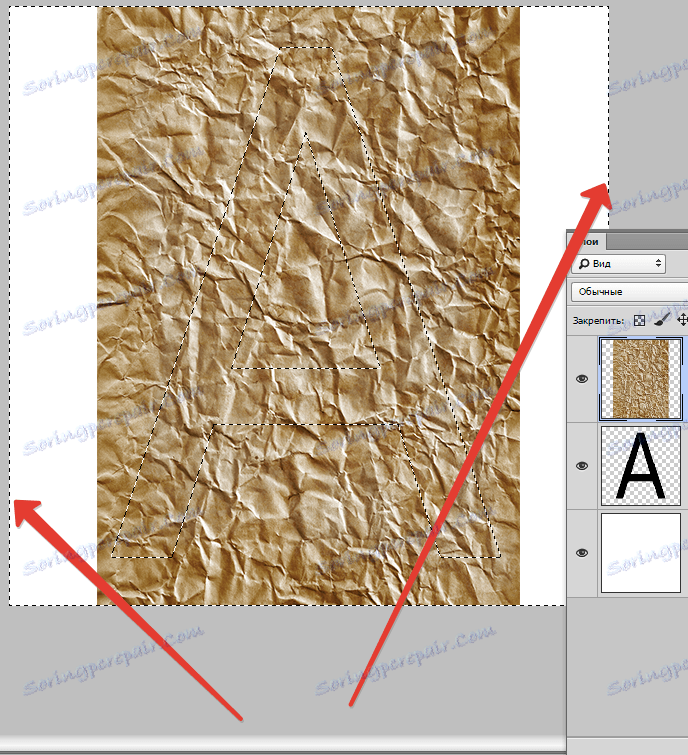
a zatim izbrišite sve nepotrebne pritiskom tipke DEL .
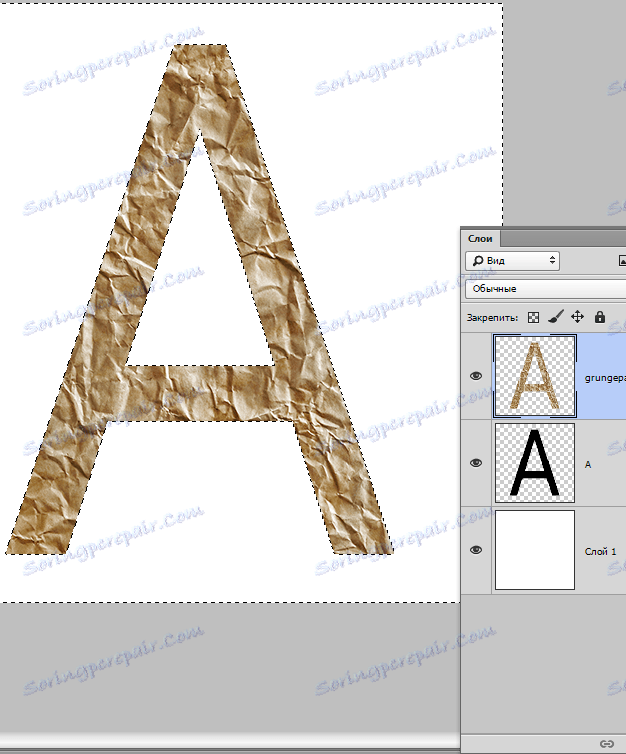
Odaberite odabir tipkama CTRL + D.
Slika u obliku teksta je spremna.
Ove dvije metode mora nužno biti preuzete od vas, jer obavljaju različite zadatke.